 Cartões de memória suportados
Cartões de memória suportados
 Inserindo cartões de memória
Inserindo cartões de memória
 Transferindo fotografias digitais de um cartão de memória
Transferindo fotografias digitais de um cartão de memória
Cartões de memória suportados
Nota: Seu cartão pode ser de um fabricante diferente daqueles mostrados abaixo.
Inserindo cartões de memória
A leitora de cartão tem dois slots para acomodar essas mídias e uma pequena luz que é acesa quando o cartão é inserido. A luz pisca para indicar que o cartão de memória está sendo lido ou está transmitindo dados.
Aviso: Não remova o cartão de memória enquanto a luz estiver piscando.
Nota: A Multifuncional só reconhece uma fonte de mídia digital para as fotografias por vez.
|
Slot
|
Cartão de memória
|
Instalação
|
|
Slot superior
|
- Secure Digital
- MultiMedia Card
- SmartMedia
- Memory Stick
- Memory Stick Duo (com adaptador)
- Memory Stick PRO
- Memory Stick PRO Duo (com adaptador)
- xD Picture Card
|
Nota: Se você estiver utilizando um cartão SmartMedia, assegure-se de que a área de contato dourada esteja voltada para cima.
Nota: Se você estiver utilizando um cartão Memory Stick Duo ou Memory Stick PRO Duo, conecte-o ao adaptador que acompanha o cartão antes de inseri-lo no slot.
- Se o cartão tiver uma seta, certifique-se de que ela aponte para a impressora.
|
|
Slot inferior
|
|
- Insira o cartão com a etiqueta do nome da marca voltada para cima.
- Se o cartão tiver uma seta, certifique-se de que ela aponte para a impressora.
|
|
A porta do cartão de memória talvez não feche se um cartão for inserido.
|
Transferindo fotografias digitais de um cartão de memória
Utilizando um computador
- Insira o cartão de memória da câmera digital no slot de cartão de memória correspondente. Para obter ajuda, consulte Inserindo cartões de memória.
A caixa de diálogo Fast Pics é exibida:
.jpg)
- Clique em Salvar no computador.
- Selecione as fotografias a serem salvas e clique em Avançar.
.jpg)
- Especifique o local onde deseja salvar as fotografias e selecione as opções de Salvar.
.jpg)
Nota: Selecione Não a menos que você queira excluir permanentemente as fotografias do cartão de memória.
- Clique em Salvar agora.
Utilizando o painel de controle
- Verifique se a Multifuncional está conectada ao computador.
- Insira o cartão de memória. Para obter ajuda, consulte Inserindo cartões de memória.
O menu Tarefas... é exibido.
- Utilize o botão de seta para baixo para navegar até Salvar no computador.
- Pressione Selecionar.
Siga as instruções na tela para especificar onde as imagens serão salvas.
 Cartões de memória suportados
Cartões de memória suportados Transferindo fotografias digitais de um cartão de memória
Transferindo fotografias digitais de um cartão de memória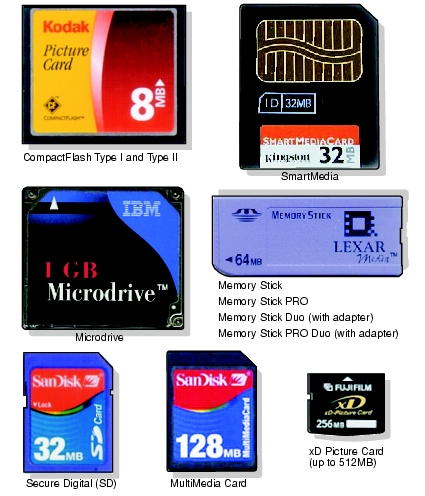

.jpg)
.jpg)
.jpg)